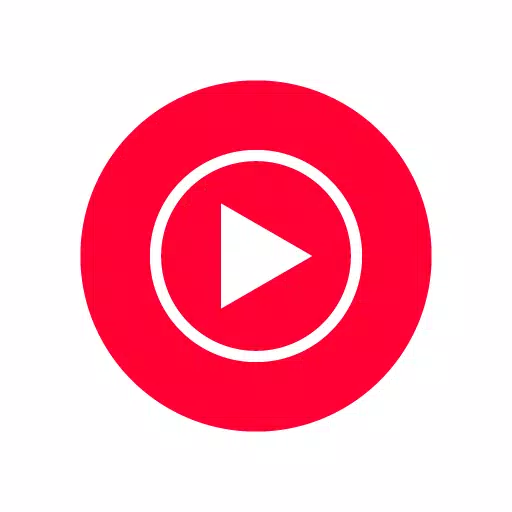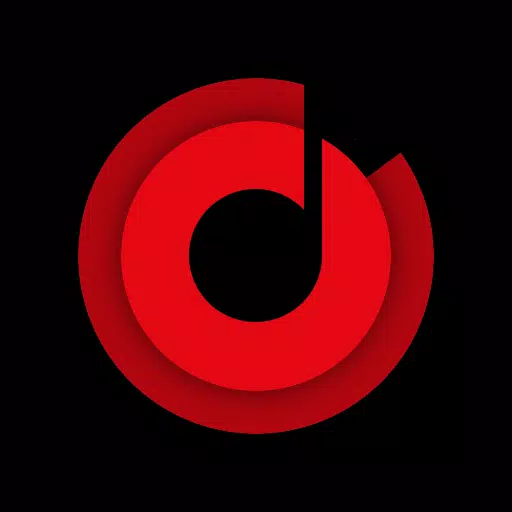สัมผัสประสบการณ์ความสนุกสนานในการเล่นเกม co-op บนโซฟากับ Minecraft! คู่มือนี้ให้รายละเอียดวิธีตั้งค่าการเล่นเกมแบบแยกหน้าจอบน Xbox One หรือคอนโซลอื่นๆ ที่เข้ากันได้ รวบรวมเพื่อน ขนม และเครื่องดื่ม – มาเริ่มกันเลย!
ข้อควรพิจารณาที่สำคัญ:
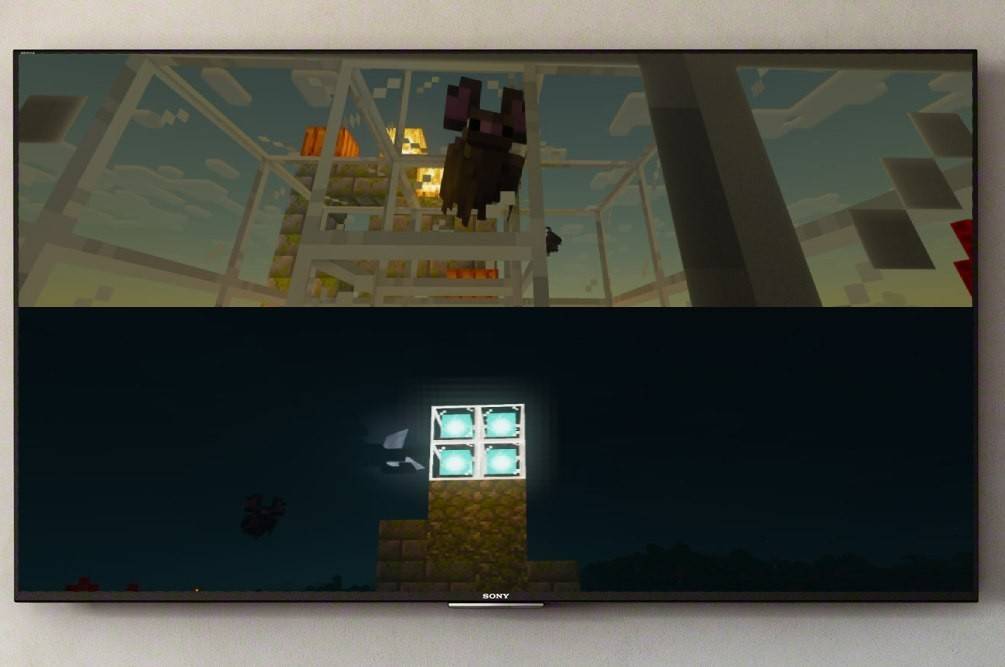 รูปภาพ: ensigame.com
รูปภาพ: ensigame.com
- คอนโซลเท่านั้น: ฟังก์ชันการแบ่งหน้าจอมีเฉพาะคอนโซล (Xbox, PlayStation, Nintendo Switch) น่าเสียดายที่ไม่รวมผู้เล่นพีซี
- ความละเอียดการแสดงผล: ทีวีหรือจอภาพของคุณต้องรองรับความละเอียดอย่างน้อย 720p HD และคอนโซลของคุณจะต้องสามารถส่งออกความละเอียดนี้ได้ แนะนำให้ใช้การเชื่อมต่อ HDMI สำหรับการปรับความละเอียดอัตโนมัติ การเชื่อมต่อ VGA อาจต้องมีการกำหนดค่าด้วยตนเองภายในการตั้งค่าคอนโซลของคุณ <>
รูปภาพ: ensigame.com
<>

- ใช้สาย HDMI เพื่อเชื่อมต่อคอนโซลของคุณกับจอแสดงผล HD
- เปิด Minecraft: เริ่ม Minecraft และเลือกที่จะสร้างโลกใหม่หรือโหลดโลกที่มีอยู่ สิ่งสำคัญที่สุดคือ
- ปิดการใช้งาน ตัวเลือกผู้เล่นหลายคนในการตั้งค่าของเกม กำหนดค่าโลกของคุณ: เลือกความยาก โหมดเกม และการตั้งค่าโลกที่คุณต้องการ หากโหลดโลกที่มีอยู่แล้ว ให้ข้ามขั้นตอนนี้
- เปิดใช้งานผู้เล่นเพิ่มเติม: เมื่อเกมโหลดแล้ว ให้กดปุ่มที่เหมาะสมเพื่อเพิ่มผู้เล่น โดยปกติจะเป็นปุ่ม "Options" (PS) หรือปุ่ม "Start" (Xbox) ซึ่งมักจะต้องกดสองครั้ง
- เข้าสู่ระบบผู้เล่น: ผู้เล่นเพิ่มเติมแต่ละคนจะต้องเข้าสู่ระบบบัญชี Minecraft ของตนเพื่อเข้าร่วมเกม
- แบ่งหน้าจออัตโนมัติ: เมื่อเข้าสู่ระบบสำเร็จ หน้าจอจะแบ่งออกเป็นหลายส่วนโดยอัตโนมัติ (ผู้เล่น 2-4 คน)
- <> รูปภาพ: ensigame.com รูปภาพ: alphr.com
รูปภาพ: alphr.com
 รูปภาพ: alphr.com
รูปภาพ: alphr.com
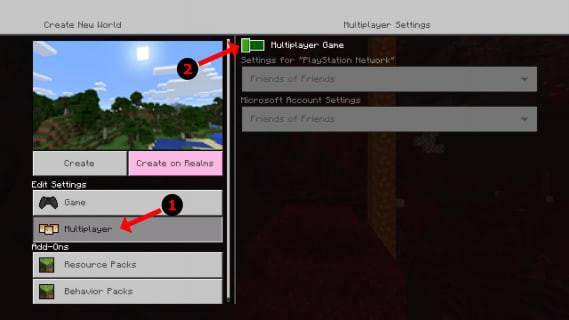 รูปภาพ: pt.wikihow.com
รูปภาพ: pt.wikihow.com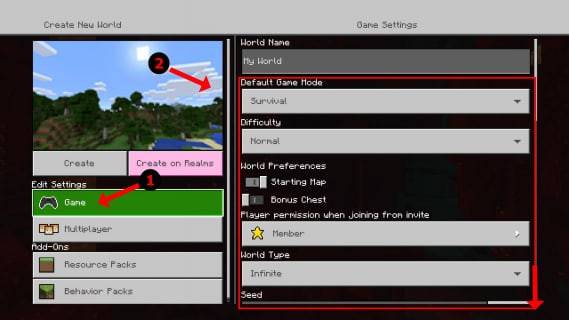
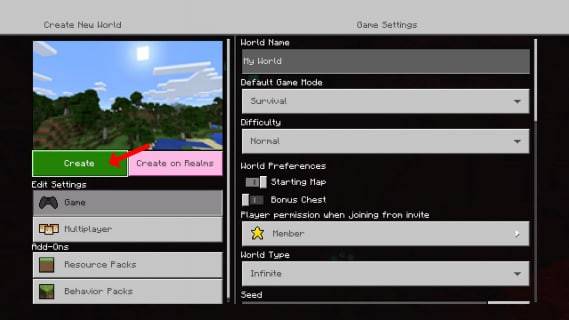
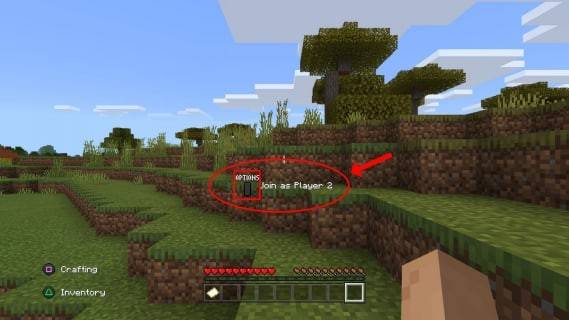 ผู้เล่นหลายคนออนไลน์พร้อม Local Split-Screen:
ผู้เล่นหลายคนออนไลน์พร้อม Local Split-Screen: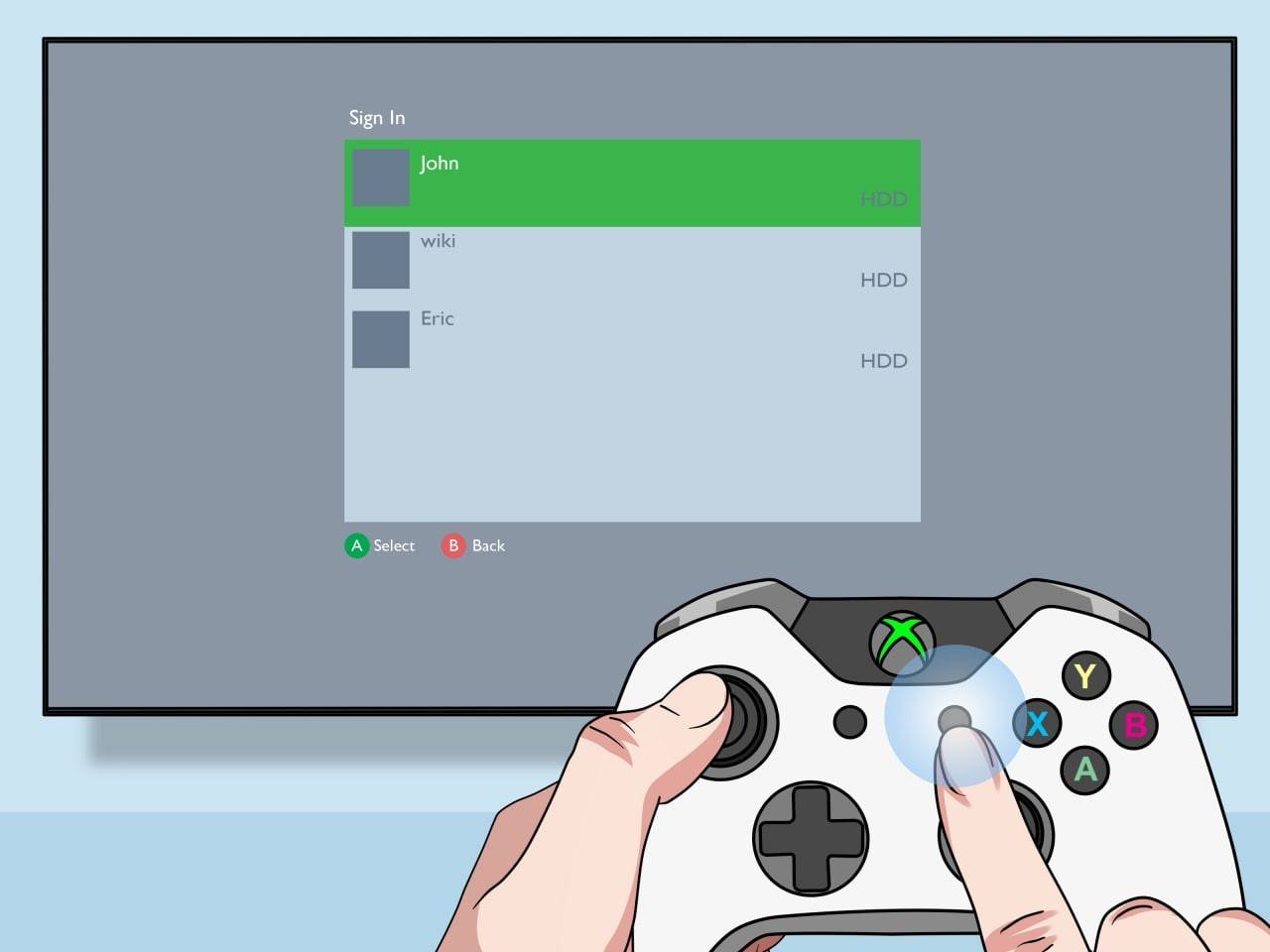
รูปภาพ: youtube.com
แม้ว่าคุณจะไม่สามารถแยกหน้าจอกับผู้เล่นออนไลน์ระยะไกลได้โดยตรง แต่คุณ สามารถ รวมหน้าจอแยกในเครื่องเข้ากับผู้เล่นหลายคนออนไลน์ได้ ทำตามขั้นตอนเดียวกันกับข้างต้น แต่ เปิดใช้งาน ตัวเลือกผู้เล่นหลายคน ก่อนเริ่มเกม จากนั้นส่งคำเชิญไปยังเพื่อนออนไลน์ของคุณเพื่อเข้าร่วมเซสชั่นของคุณ
เพลิดเพลินไปกับประสบการณ์ความร่วมมือที่ดื่มด่ำที่ Minecraft นำเสนอ! รวบรวมเพื่อนของคุณและสร้างความทรงจำในการเล่นเกมที่น่าจดจำ
 บ้าน
บ้าน  การนำทาง
การนำทาง






 บทความล่าสุด
บทความล่าสุด
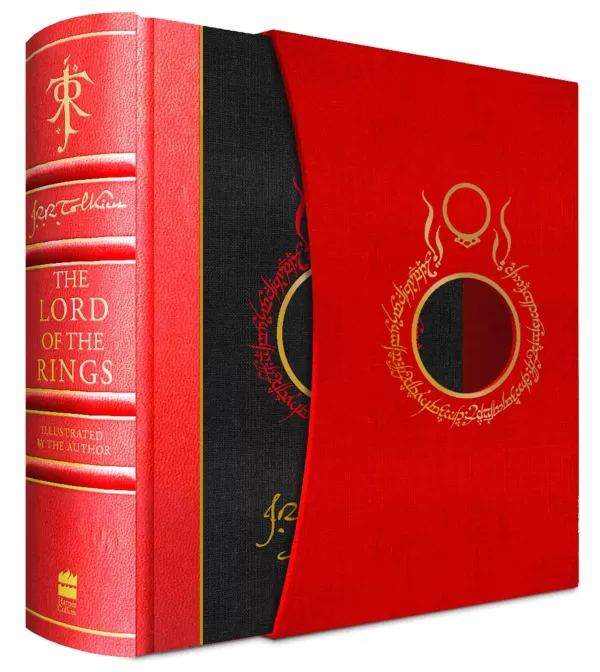
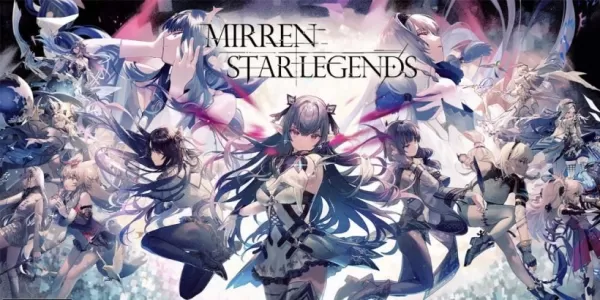








 เกมส์ล่าสุด
เกมส์ล่าสุด